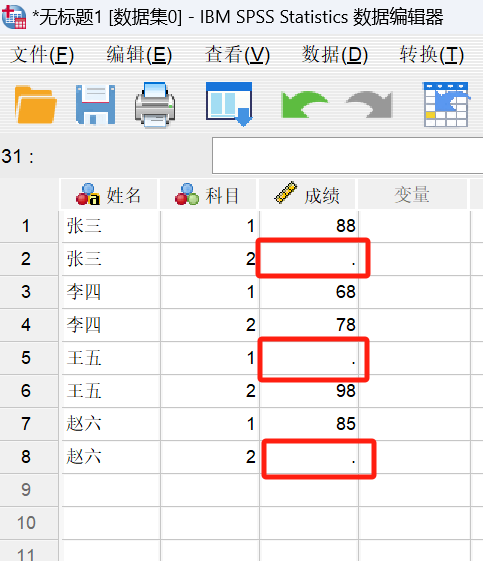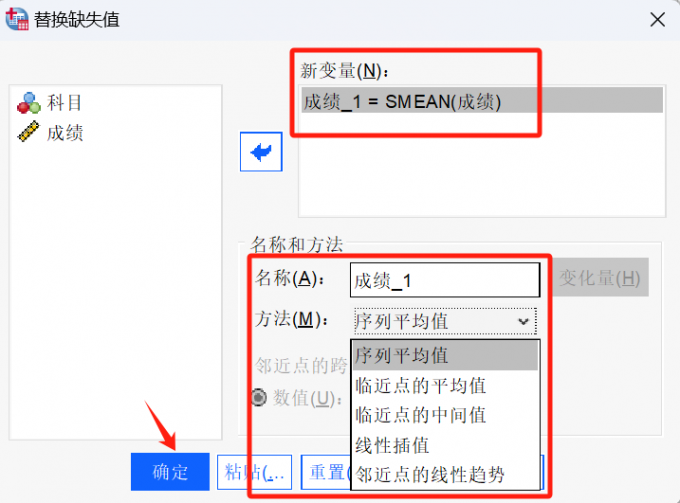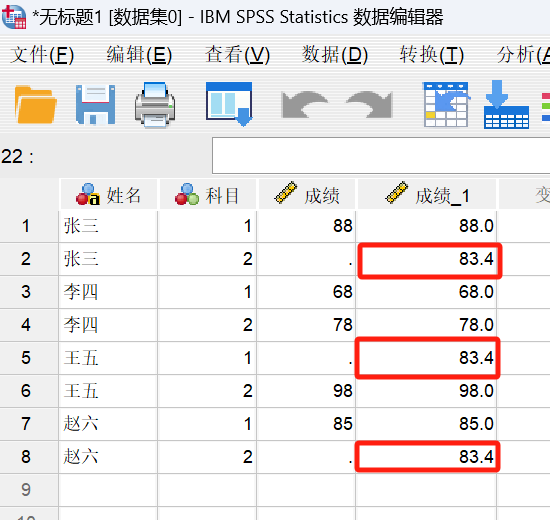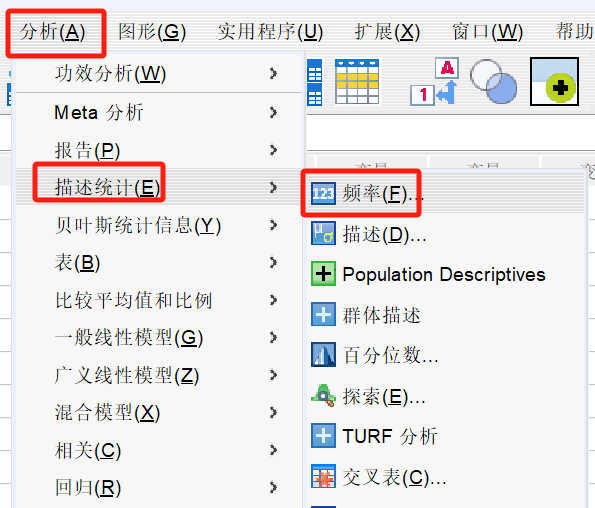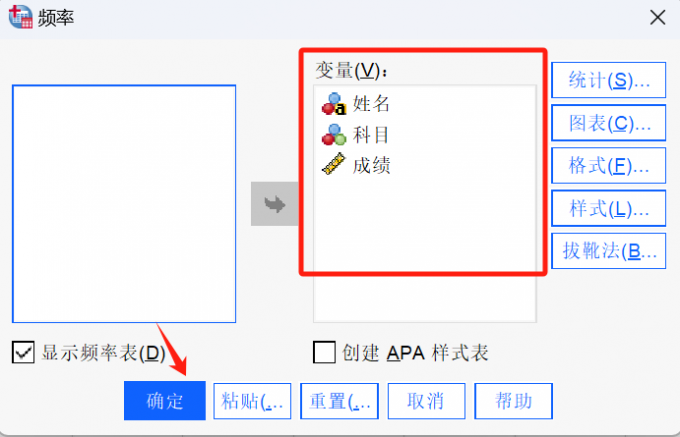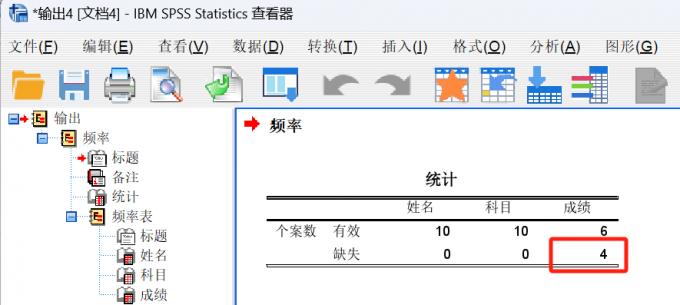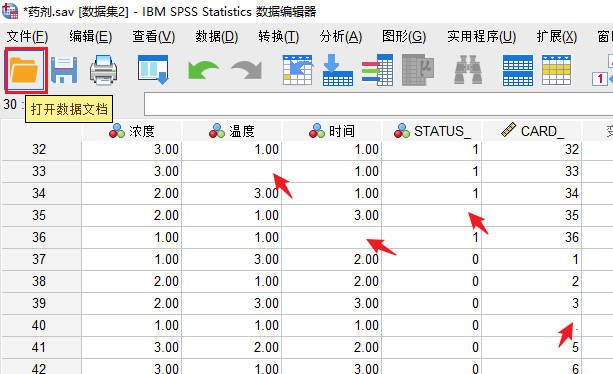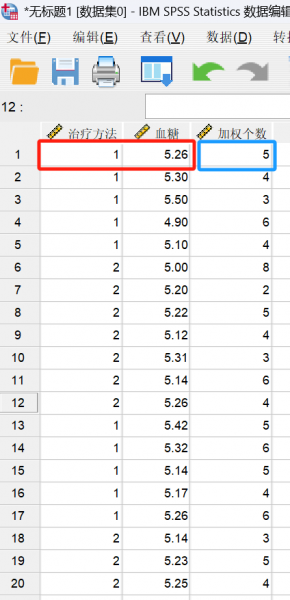- 首页
- 产品
- 下载
-
帮助中心
SPSS数据清洗怎么操作 SPSS数据清洗异常值是多少
发布时间:2025-04-27 11: 25: 00
品牌型号:联想ThinkBook
系统:windows10 64位旗舰版
软件版本:IBM SPSS Statistics 29.0.2.0
在进行数据统计分析时,往往需要对数据集进行数据清洗,这时候就可以借助SPSS数据统计分析软件。在SPSS中可以通过多种方法对数据集进行清洗,像是多重插补方法、平均值方法、替换法等等。接下来给大家详细讲解有关SPSS数据清洗怎么操作,SPSS数据清洗异常值是多少的相关内容。
一、SPSS数据清洗怎么操作
有些小伙伴可能知道如何在SPSS中进行数据统计分析,但却不知道如何在SPSS中进行数据清洗。SPSS中数据清洗的方法有很多,在实际操作中,要根据数据集的数据情况,以及分析目的选择合适的数据清洗方法,下面给大家介绍两种比较简单的SPSS数据清洗方法。
方法一:直接观察删除法
1、启动SPSS软件,在菜单栏依次点击【文件】-【导入数据】-【Excel】,将数据集导入到SPSS中。

图1:数据集导入 2、在【数据视图】中,观看导入的数据,查找有异常的数据,如下图。
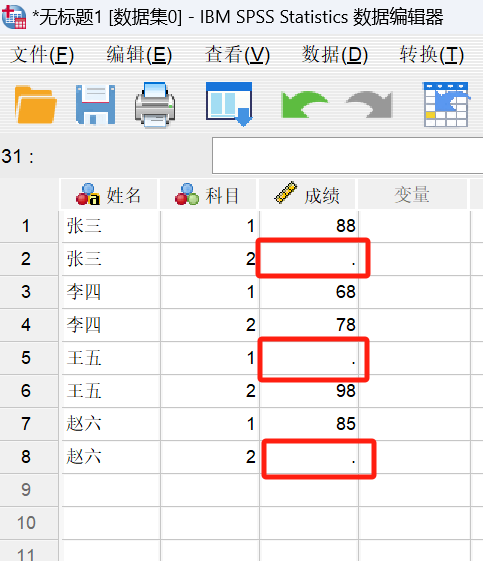
图2:查找异常数据 3、选中异常数据,鼠标右键选择【清除】选项,对异常数据进行删除操作。需要注意的是这个方法适用于数据比较少的数据集,如果数据集中的数据过多,会不利于观察。

图3:清除异常数据 方法二:替换缺失值
1、点击【转换】菜单栏,选择【替换缺失值】选项。

图4:转换菜单栏 2、在【替换缺失值】窗口,将需要处理异常值的变量移动到【新变量】中,并对新变量进行命名,点击【方法】下拉列表,选择合适的处理方法,点击【确定】按钮。
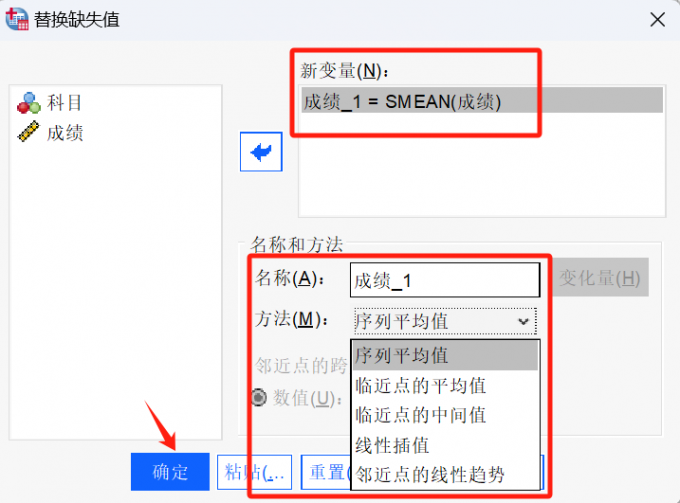
图5:替换缺失值窗口 3、返回到【数据视图】窗口,可以看到多了一个新的变量,这个新的变量对应的就是之前需要进行异常值处理的变量,如下图所示,异常值已经填补完成。
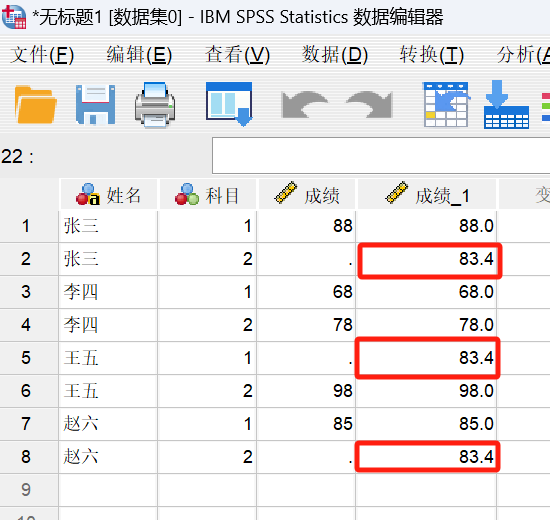
图6:异常值处理完成 二、SPSS数据清洗异常值是多少
在通过SPSS处理数据异常值之前,有没有方法可以查看数据集中存在多少个异常值呢?其实是有方法的,在SPSS中通过对数据集进行描述统计分析,就可以得到异常的个数,下面给大家讲解具体操作方法。
1、在【分析】菜单栏中,点击【描述统计】下的【频率】选项。
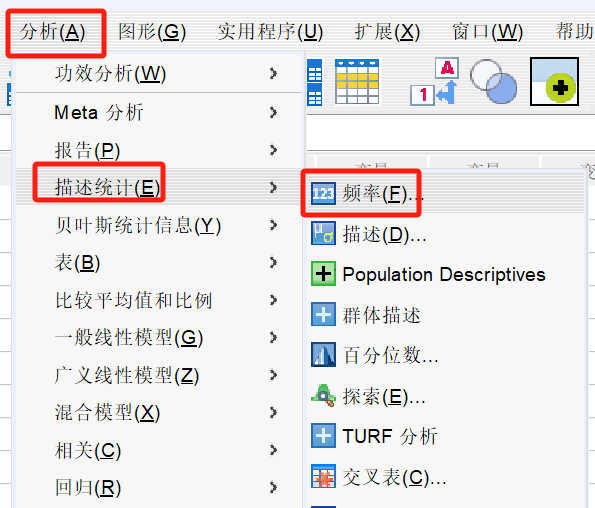
图7:分析菜单栏 2、在【频率】窗口中,将左侧的所有变量移动到右侧,其他选项默认,点击【确定】按钮。
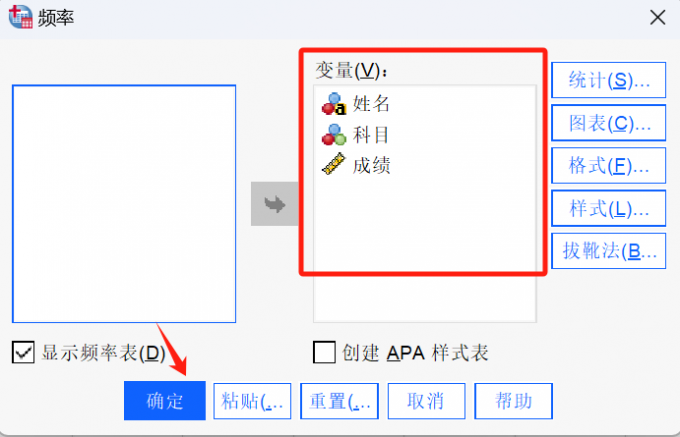
图8:频率窗口 3、在【输出查看器】窗口的【统计】表格中,可以看到对每一个变量的有效个案数和缺失个案数都进行了统计。通过此种方法可以得到空值异常个案的数量。
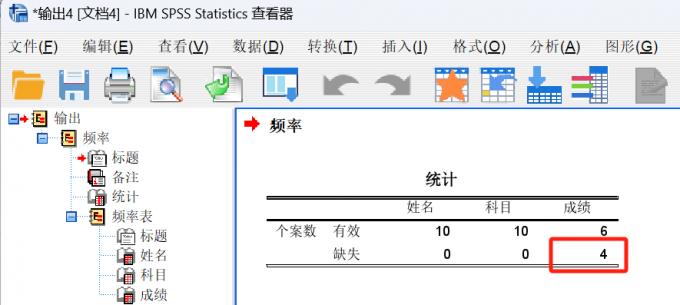
图9:结果输出窗口 总结:以上就是SPSS数据清洗怎么操作,SPSS数据清洗异常值是多少的全部内容。本文不仅给大家介绍了在SPSS中数据清洗的两种方法,还给大家介绍了在SPSS中获取数据集异常值数量的方法,希望能帮助到有需要的小伙伴。
作者:子楠
展开阅读全文
︾
标签:SPSS下载,SPSS下载教程
读者也访问过这里:热门文章SPSS数据分析显著性差异分析步骤 SPSS显著性差异分析结果怎么看数据的显著性差异分析主要有三种方法,分别是卡方检验、T检验和方差分析。这三种方法都有具体的数据要求:卡方检验是对多个类别的数据进行分析,T检验是对两组数据进行分析,方差分析是对多组数据进行检验。下面,小编具体说明一下SPSS数据分析显著性差异分析步骤,SPSS显著性差异分析结果怎么看。2022-01-07实践SPSS单因素方差分析之检验结果解读在《实践SPSS单因素方差分析之变量与检验方法设置》一文中,我们已经详细地演示了IBM SPSS Statistics单因素方差分析方法的变量选择以及相关的选项、对比设置。2021-01-11spss如何做显著性分析 spss显著性差异分析怎么标abc在统计分析中,显著性分析是分析相关因素之间是否存在显著影响关系的关键性指标,通过它可以说明分析结论是否由抽样误差引起还是实际相关的,可论证分析结果的准确性。下面大家一起来看看用spss如何做显著性分析,spss显著性差异分析怎么标abc。2022-03-14SPSS回归分析中的f值是什么 SPSS回归分析F值在什么范围合适回归分析中以R表示相关性程度的高低,以F评价回归分析是否有统计学的意义,使用IBM SPSS Statistics进行回归分析,可以非常快速的完成R,F的计算,并且给出回归曲线方程,那么,SPSS回归分析中f值是什么?SPSS回归分析F值在什么范围合适,本文结合实例向大家作简单的说明。2022-07-22SPSS多元logistic回归分析的使用技巧回归分析是数据处理中较为常用的一类方法,它可以找出数据变量之间的未知关系,得到较为符合变量关系的数学表达式,以帮助用户完成数据分析。2021-04-26SPSS相关性分析结果怎么看相关性分析是对变量或个案之间相关度的测量,在SPSS中可以选择三种方法来进行相关性分析:双变量、偏相关和距离。2021-04-23最新文章SPSS生存曲线数据怎么录入 SPSS怎么做生存曲线在数据分析的领域中,生存分析一直是一个重要的概念,它在生物医学领域有着广泛的应用。而在SPSS中录入生存曲线数据,是我们进行生存分析的第一步,也是关键的一步,生存曲线的数据与后续的数据分析有着重要的关联。SPSS软件在其中可以帮助我们快速进行数据分析和曲线绘制,接下来给大家介绍SPSS生存曲线数据怎么录入,SPSS怎么做生存曲线的具体内容。2025-11-25SPSS如何处理缺失值 SPSS数据清理与替换方法每当我们需要处理一组数据的缺失值时,就需要用到专业的数据分析软件。在数据分析软件的这个领域中,SPSS既能够帮助我们处理数据样本的缺失值,还可以针对数据的缺失值对样本进行整体替换与填补。接下来给大家介绍SPSS如何处理缺失值,SPSS数据清理与替换方法的具体内容。2025-11-25SPSS多层线性模型如何构建 SPSS多层线性模型层级变量设置每当在进行数据分析时,许多小伙伴可能都会遇到构建多层线性模型的情况。构建多层线性模型能扩大已测量的数据样本,使数据涵盖更多内容,进而更加有说服力。而在进行多层线性模型构建时,一款好用的数据分析软件是不可缺少的,这里给大家介绍我自己常用的SPSS数据分析软件,同时以它为例向大家介绍SPSS多层线性模型如何构建,SPSS多层线性模型层级变量设置的具体内容。2025-11-25SPSS怎样进行聚类分析 SPSS聚类中心不稳定怎么解决对于经常需要与数据分析打交道的小伙伴来说,想必对聚类分析这一分析操作肯定是不陌生的。聚类分析指的是收集相似的数据样本,并在相似数据样本的基础之上收集信息来进行分类,下面以SPSS为例,向大家介绍SPSS怎样进行聚类分析,SPSS聚类中心不稳定怎么解决的具体内容。2025-11-25SPSS怎么绘制柱状图 SPSS图表编辑器使用技巧由于数据分析领域经常需要庞大的数据样本,所以将数据图像化便是其中的一项重要任务。因此绘制数据分析图便成为了其中的关键操作。SPSS作为一款专业的数据分析软件,不仅可以用它来处理日常的各种数据分析内容,还能够完成数据图像的绘制和图表的编译。接下来给大家介绍SPSS怎么绘制柱状图,SPSS图表编辑器使用技巧的具体内容。2025-11-25SPSS如何做因子分析 SPSS因子载荷解释不清晰怎么办每当我们在进行数据分析的工作时,因子分析是绕不开的一个话题。它在一组数据的分析中占据了重要的位置,主要用来检验不同变量之间是否存在共性的因子,而这些因子会影响数据的变量,例如从学生的考试成绩中判断是否存在共有的数据因子,这部分共有的数据因子对学生的成绩好坏会产生影响。下面我们以一款专业的数据分析软件SPSS为例,向大家介绍SPSS如何做因子分析,SPSS因子载荷解释不清晰怎么办的具体内容。2025-11-25微信公众号
欢迎加入 SPSS 产品的大家庭,立即扫码关注,获取更多软件动态和资源福利。
读者也喜欢这些内容:
-

SPSS显著性小于0.001的意义 SPSS显著性大于0.05怎么办
在使用SPSS软件进行数据分析工作的过程中,得到的显著性水平分析结果具有极为重要的作用。它能够帮助我们衡量变量之间是否存在真实的关联,或者不同组别数据之间是否存在实质性的差异。今天我们就一起来探讨关于SPSS显著性小于0.001的意义,SPSS显著性大于0.05怎么办的问题。...
阅读全文 >
-
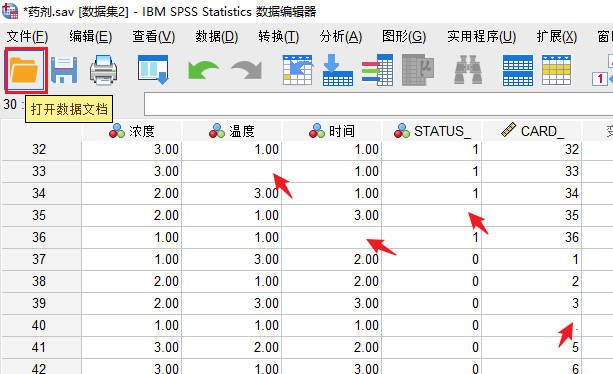
SPSS缺失值处理是什么 SPSS缺失值处理删除法
我们在拿到待分析的数据文件时,都会提前检查这些文件,避免其中存在缺失值从而影响后续的数据分析工作。今天我就以SPSS缺失值处理是什么,SPSS缺失值处理删除法这两个问题为例,来向大家讲解一下SPSS中的处理缺失值的相关技巧。...
阅读全文 >
-
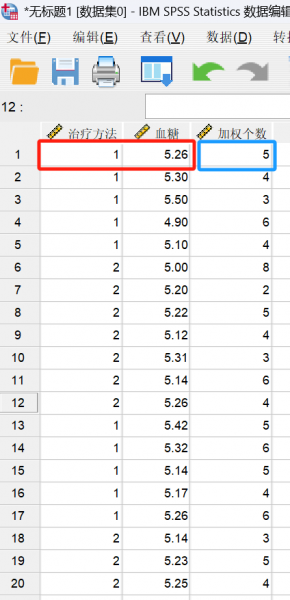
SPSS加权个案是什么意思 SPSS加权个案在哪里
SPSS是一款优秀的数据统计分析软件,其内不仅有很多的数据统计分析方法,还可以帮助统计分析人员对数据集中的数据进行处理,像是缺失值处理、异常值处理、数据个案加权处理等,SPSS都可以帮助统计分析人员完成,为了让大家对SPSS的数据处理功能有更深入的了解,下面给大家详细讲解SPSS加权个案是什么意思,SPSS加权个案在哪里。...
阅读全文 >
-

SPSS输出结果怎么保存为Word SPSS输出结果怎么保留四位小数
SPSS数据统计软件是一款受众非常广的数据统计分析软件,无论是学生、专业的统计人员,还是研究人员都喜欢使用SPSS进行数据统计分析,在完成数据统计之后,直接将分析结果撰写在论文或者学术报告上,使用起来非常的方便。下面给大家介绍的是有关SPSS输出结果怎么保存为Word,SPSS输出结果怎么保留四位小数的内容。...
阅读全文 >
-